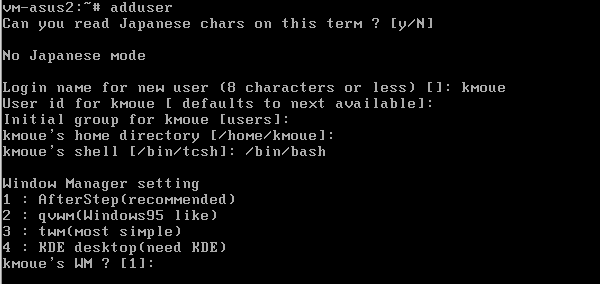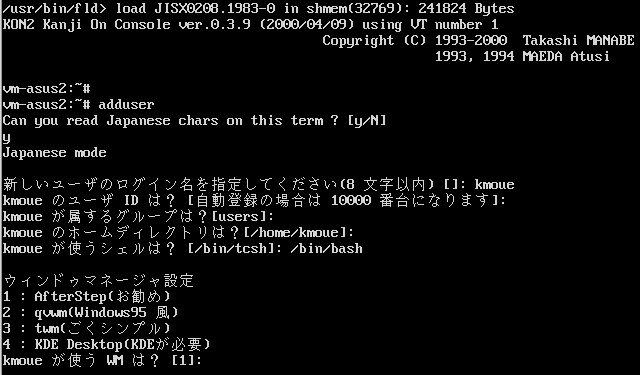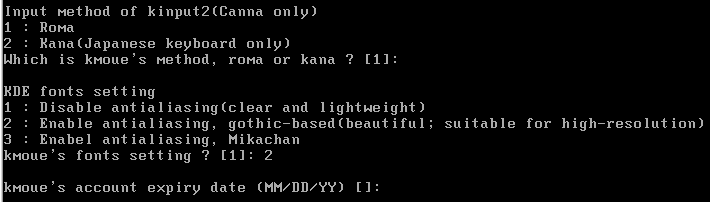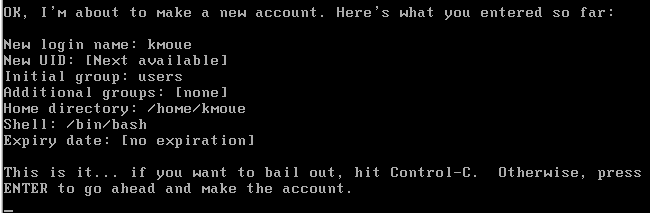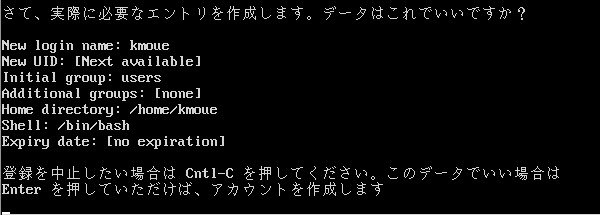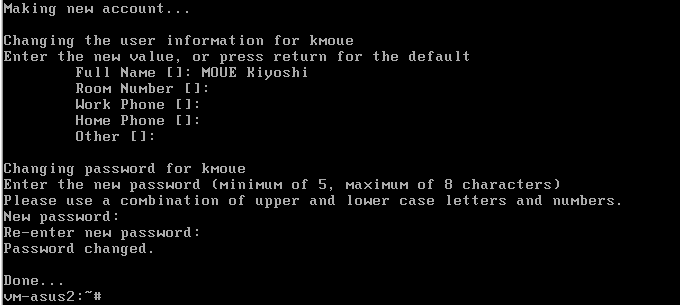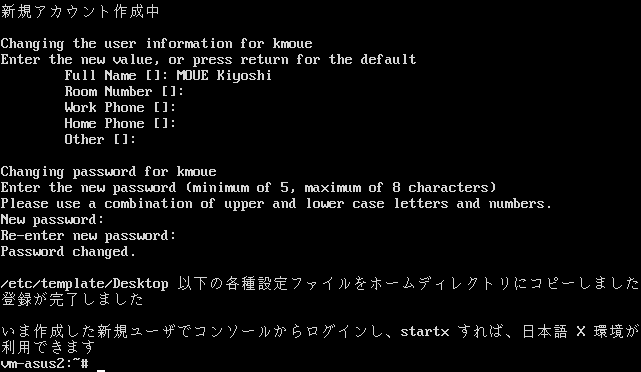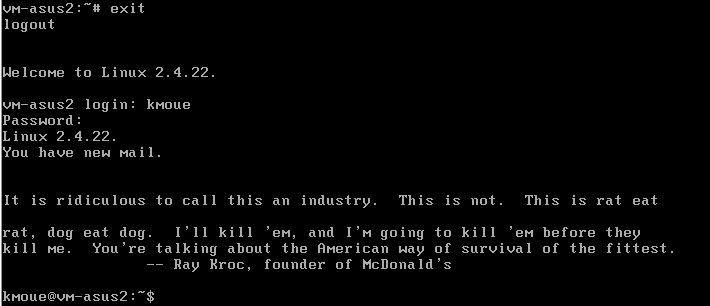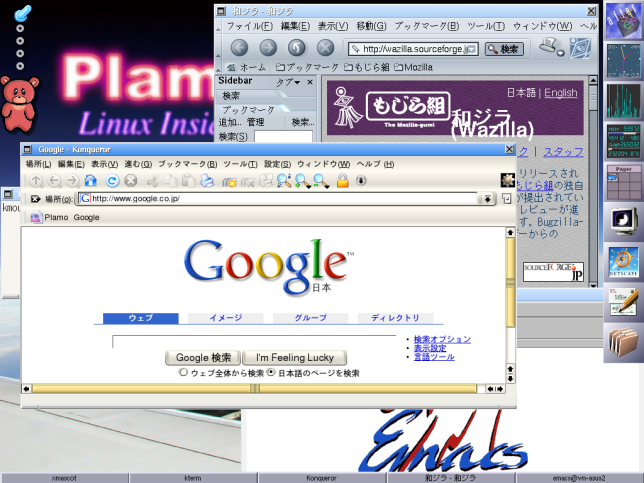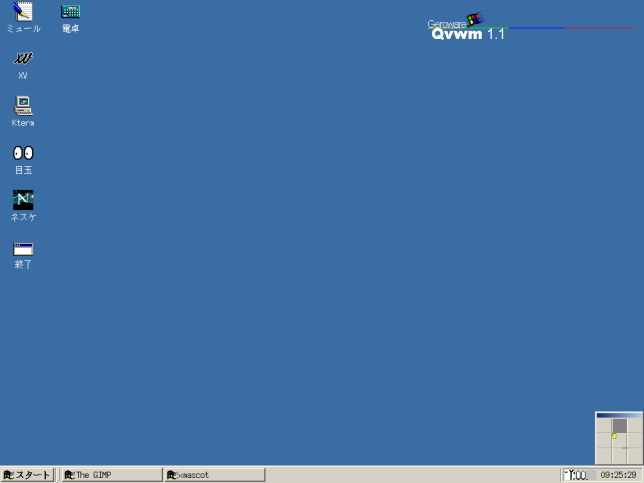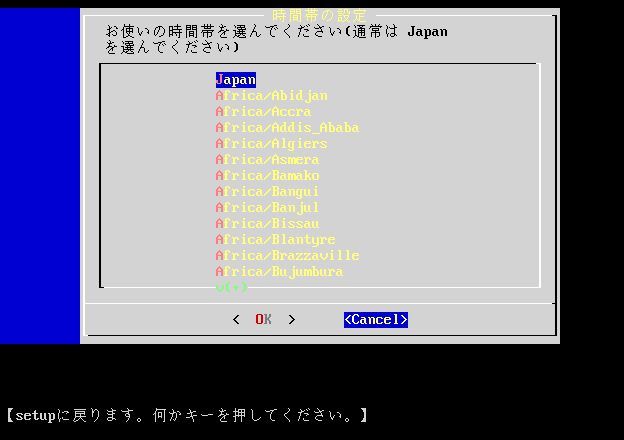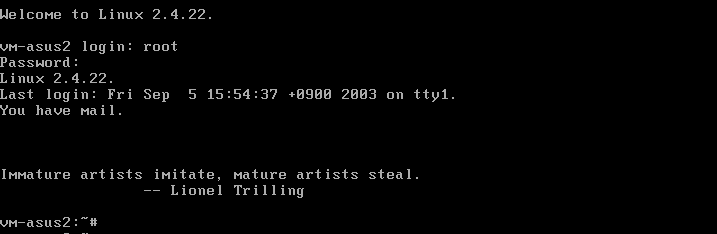
まぁ,Mail を読むのはもう少し後からにしましょう.
- plamo 3.2 以降のバージョンでは,adduser
時に以下の項目が追加されています.
- KDE 向けフォント設定で antialiasing の選択追加
KDE 向けとなっていますが,他の Window Manager ,例えば, AfterStep で KDE アプリケーションの Konqueror を起動すると, ここで選択した font 設定に従うようになります.
詳しい内容は, Plamo 3.2 情報 の 『Plamo Linuxの特徴とPlamo-3.2における改善点』をご覧ください.参考までに,KDE の font 設定 template は下記のようになっています.
- アンチエイリアス無効の場合.
/etc/template/kde-non-aa/.qt/qtrc
/etc/template/kde-non-aa/.kde/share/config/ 以下の rc ファイル
/etc/template/kde-non-aa/.fonts.conf - アンチエイリアス: ゴシックの場合.
/etc/template/kde-aa/.qt/qtrc
/etc/template/kde-aa/.kde/share/config/ 以下の rc ファイル
/etc/template/kde-aa/.fonts.conf - アンチエイリアス: みかちゃんの場合.
/etc/template/kde-aa-mikachan/.qt/qtrc
/etc/template/kde-aa-mikachan/.kde/share/config/ 以下の rc ファイル
/etc/template/kde-aa-mikachan/.fonts.conf
- アンチエイリアス無効の場合.
- 日本語入力への切替えキーアサインが追加されています.
「お勧め」でインストールした default の状態で日本語 106 キーボードなら, Emacs 上で egg/tamago を使って日本語入力するには,「Ctrl + \ ( or ¥)」か 「Alt + 半角/全角 漢字」で切り替わります.
Mozilla や kterm などで kinput2 を使うには,「Shift + Space 」か 「Alt + 半角/全角 漢字」です. - kinput2 使用時の入力方法を選択するメニューが追加になりました.
ローマ字入力か,かな入力を選択でき,これは canna に適用されます. default の選択はローマ字入力になっていますので,何も入力しないで Enter するとローマ字入力,2 を入力するとかな入力になります.
- KDE 向けフォント設定で antialiasing の選択追加
ここでは例として,次の設定で新しいユーザアカウントを作ることにします.